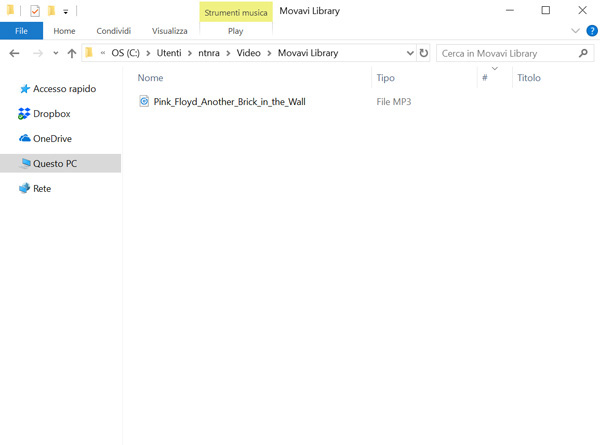Movavi Video Converter 19 è in grado di rilevare automaticamente i dispositivi tramite riconoscimento istantaneo e offre la possibilità di scegliere fra più di 200 impostazioni predefinite per quanto riguarda gli ultimi modelli di iPhone, iPad, smartphone Android, Playstation e così via.
Il software sfrutta la tecnologia SuperSpeed per rendere la conversione dei file multimediali veloce quanto una loro copia, grazie all'accelerazione hardware Nvidia CUDA, NVENC, NVDEC, Intel HD Graphics e AMD, e alla possibilità di decodificare simultaneamente più file ottimizzando l'uso del processore.

Non avrete bisogno di computer super-potenti e delle ultime novità hardware, ma dei seguenti requisiti minimi:
- Sistema operativo Windows XP/Vista/7/8/10 con patch aggiornate e service pack installati e Mac OS X 10.7 o versione successiva
- Processore Intel, AMD o compatibile da 1 GHz
- Scheda video NVIDIA GeForce series 8, Intel HD Graphics 2000, AMD Radeon R600 o scheda grafica superiore con driver aggiornati
- Risoluzione dello schermo 1280 × 768, colore a 32 bit
- RAM da 512 MB per Windows XP e Windows Vista; 2 GB per Windows 7, Windows 8 e Windows 10
- 120 MB di spazio libero sul disco rigido per l'installazione, 750 MB per le operazioni
Per provare il software ed illustrarvi il suo funzionamento, abbiamo utilizzato un computer Windows ed eseguito la conversione di un video in formato MP4 in un file audio MP3. Vi dimostreremo come sia possibile farlo in tre semplicissimi passi.
Al primo avvio vi apparirà il menù mostrato nell'immagine sottostante, su cui occorrerà cliccare su "Aggiungi File" in alto a sinistra o, in alternativa, trascinare il file che si desidera convertire nel riquadro centrale.
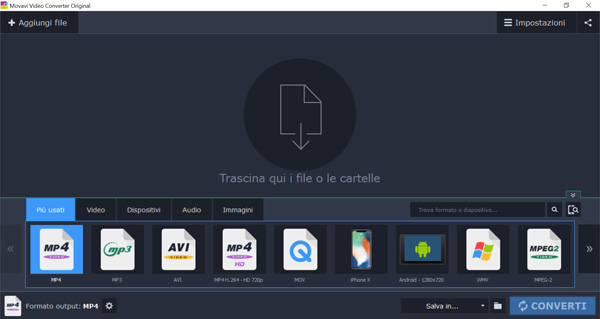
Avendo fatto questo col nostro file MP4 campione, abbiamo cliccato su "Audio" nella parte inferiore, selezionato "MP3" come formato di destinazione e scelto la velocità di trasferimento. Naturalmente, quanto maggiore è la velocità di trasferimento, tanto migliore sarà la qualità del video a discapito dello spazio sul disco. In caso di operazione inversa (da MP3 a MP4), avremmo semplicemente dovuto selezionare la scheda "Video" e successivamente "MP4".
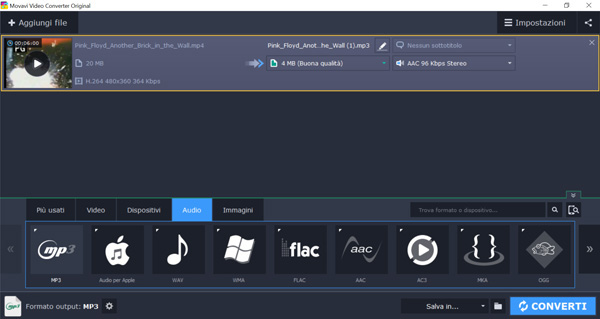
A questo punto, prima di iniziare il processo, occorre indicare la cartella di destinazione in cui salvare il file ottenuto dalla conversione, cliccando sull'icona con la cartella in basso a destra. Se non lo avrete fatto, il software salverà il tutto all'interno di una cartella predefinita.
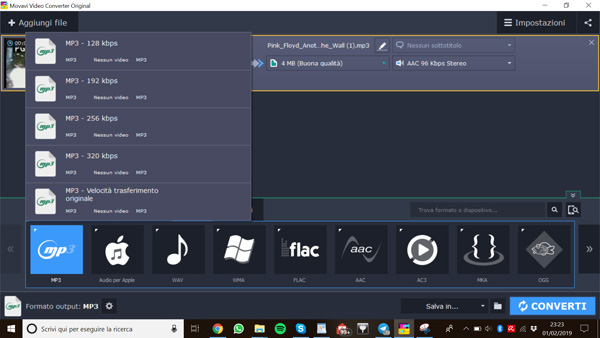
Infine, cliccando sul pulsante "Converti" in basso a destra in pochissimi secondi abbiamo ottenuto il nostro file audio MP3. Per ulteriori informazioni potrete consultare la guida per convertire MP4 in MP3 nella pagina ufficiale del software e contattare Movavi tramite i contatti forniti su questa pagina.